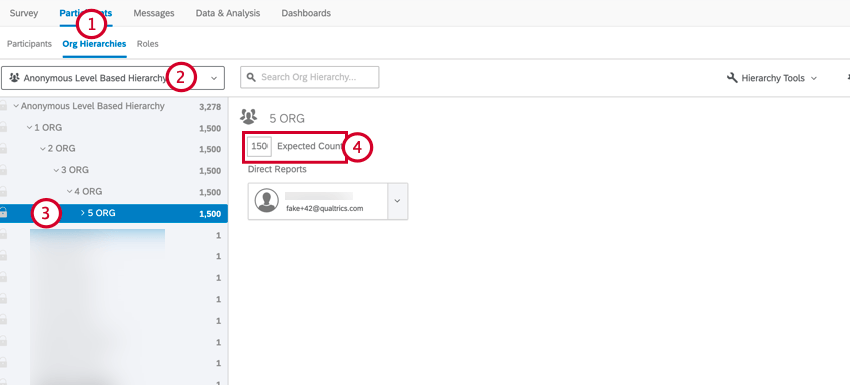Execução de um projeto de engajamento com participantes anônimos e não anônimos
Sobre a execução de um projeto de engajamento com participantes anônimos e não anônimos
Há ocasiões em que você pode precisar que parte dos resultados do seu engajamento seja anônima, enquanto outras partes dos resultados não são anônimas. Por exemplo, digamos que sua empresa tenha uma força de trabalho parcialmente sindicalizada e o sindicato exija que resultados do engajamento sejam anônimos. Você deseja manter o anonimato dos funcionários do seu sindicato e, ao mesmo tempo, poder relatar seus resultados como uma organização inteira. Para isso, é possível usar um projeto de engajamento híbrido em que alguns participantes recebem um link individual que identifica o respondente, enquanto outros participantes recebem um link anônimo geral. É possível colocar as respostas anônimas em uma parte específica da hierarquia, permitindo analisar os dados anônimos com o restante dos dados de envolvimento da empresa.
Geração de sua Hierarquia
Para a sua hierarquia, recomendamos o uso de uma hierarquia baseada em níveis, embora você possa usar qualquer tipo de hierarquia necessário para atender às necessidades da sua empresa. Quando os seus entrevistados anônimos responderem ao pesquisa, eles responderão a uma pergunta hierarquia organizacional que colocará a resposta deles no lugar correto na hierarquia. Mais informações sobre a configuração dessa pergunta estão na seção a seguir.
Configuração de taxas de resposta
Como o seu conjunto de respostas conterá respostas anônimas, será necessário informar ao Qualtrics quantas respostas são esperadas para calcular com precisão a taxa de respostas.
Como criar sua Pesquisa envolvimento
Na maioria das vezes, o conteúdo da sua pesquisa envolvimento não mudará. Você pode fazer as mesmas perguntas de engajamento que faz normalmente. Para obter ajuda para decidir quais perguntas fazer, consulte esta página de suporte.
Esta seção abordará os recursos específicos que devem ser adicionados ao seu projeto para que o programa seja executado corretamente.
Exibição da pergunta sobre Hierarquia organizacional para respondentes anônimos
Será necessário configurar o pesquisa para que somente os questionados que responderem ao pesquisa por meio do link anônimo vejam a pergunta hierarquia organizacional do pesquisa. Também será necessário garantir que os respondentes anônimos selecionem apenas o nível mais baixo da hierarquia.
- No editor do pesquisa, clique em Adicionar Bloco para criar um novo bloco de perguntas.
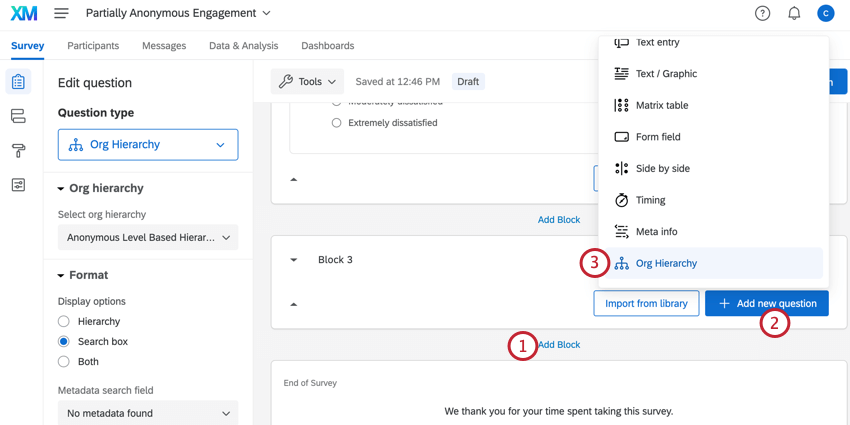 Qdica: Renomeie seu bloco para que você saiba qual pergunta está contida nele. Para essa configuração, recomendamos renomear o bloco como “Org Hierarquia Question Bloco”
Qdica: Renomeie seu bloco para que você saiba qual pergunta está contida nele. Para essa configuração, recomendamos renomear o bloco como “Org Hierarquia Question Bloco” - Clique em Adicionar nova pergunta.
- Selecione Org Hierarquia da organização).
- Selecione sua hierarquia organizacional e termine de configurar a pergunta sobre a hierarquia organizacional. Para o texto da pergunta, inclua instruções que orientem os usuários a selecionar o nível mais baixo na hierarquia. Consulte esta página de suporte para obter mais informações sobre esse tipo de pergunta.
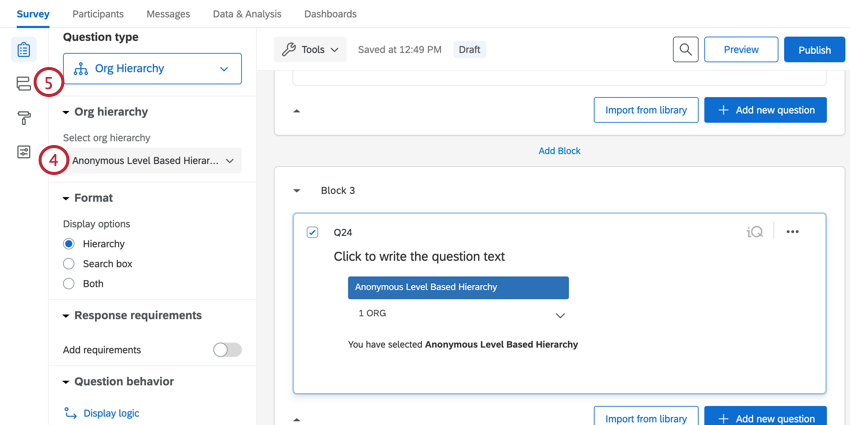
- Navegue até o Fluxo da pesquisa.
- Clique em Adicionar um novo elemento aqui.
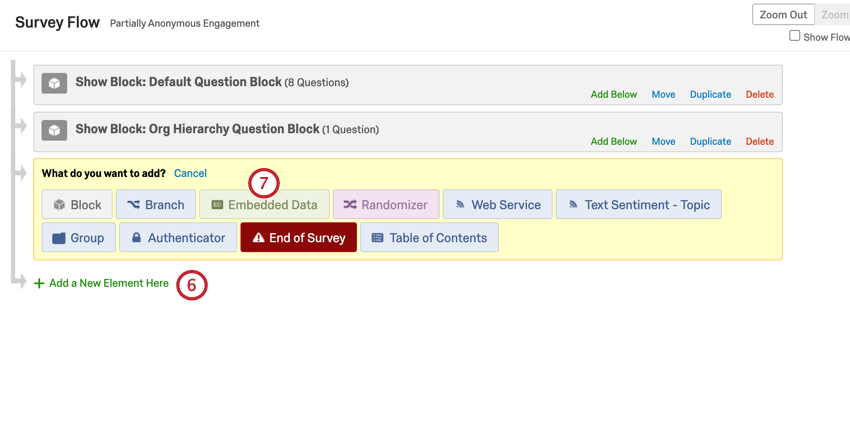
- Selecione Embedded Data (Dados incorporados).
- Mova o elemento dados integrados para a parte superior do fluxo da pesquisa.
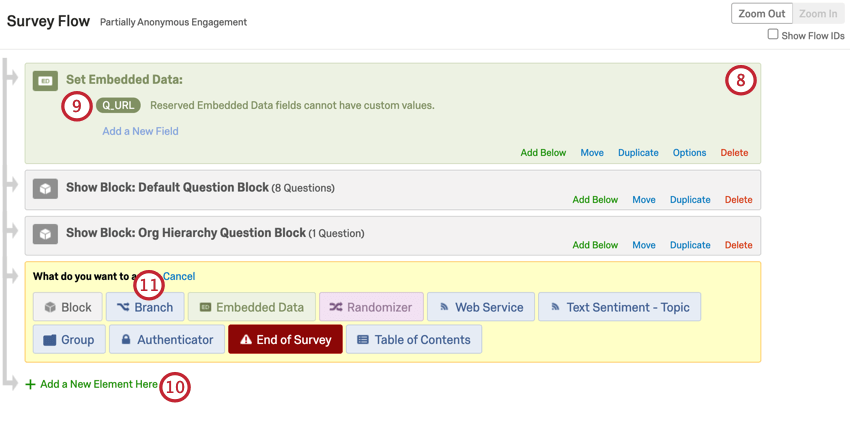
- Insira Q_URL como o campo dados integrados.
- Clique em Adicionar um novo elemento aqui.
- Selecione Ramificação.
- Clique em Adicionar uma Condição.
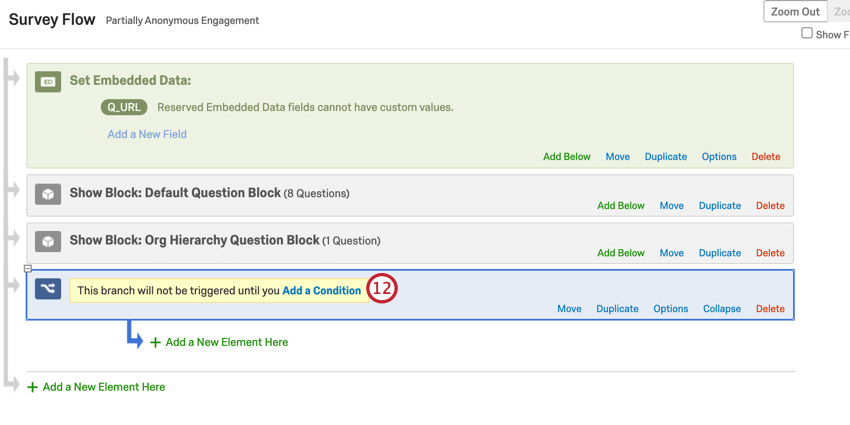
- Criar a condição se os dados incorporados Q_URL contiverem Q_EE_ANON.
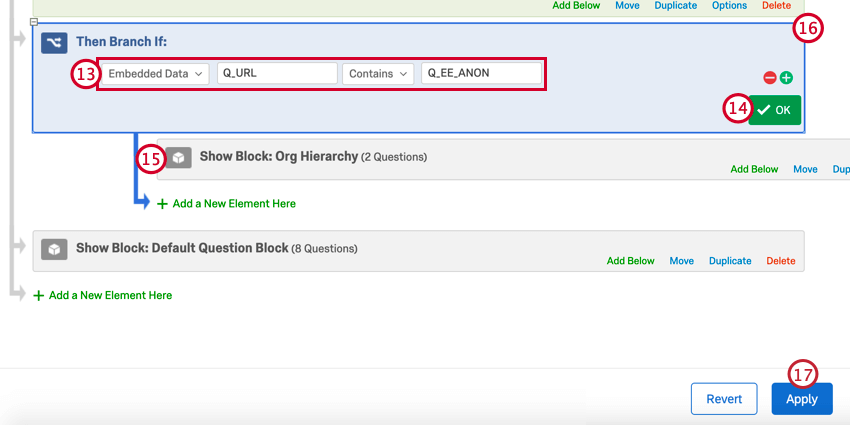
- Clique em OK.
- Mova o bloco com a pergunta sobre a hierarquia organizacional para que ele fique aninhado abaixo da ramificação.
- Mova a ramificação de modo que ela fique após o elemento dados integrados, mas antes dos outros blocos de perguntas.
- Clique em Aplicar.
- Volte ao editor pesquisa e clique em Adicionar nova pergunta no bloco que contém a pergunta sobre hierarquia organizacional.
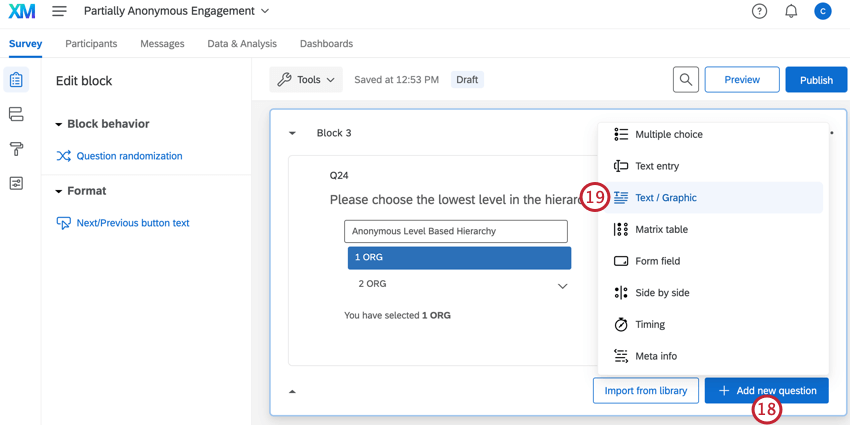
- Selecione a pergunta Texto / Gráfico .
- Digite uma mensagem para que seus participantes vejam se eles selecionaram o nível errado em sua hierarquia. Essa mensagem deve solicitar que eles retornem à questão hierarquia organizacional e façam uma nova seleção.
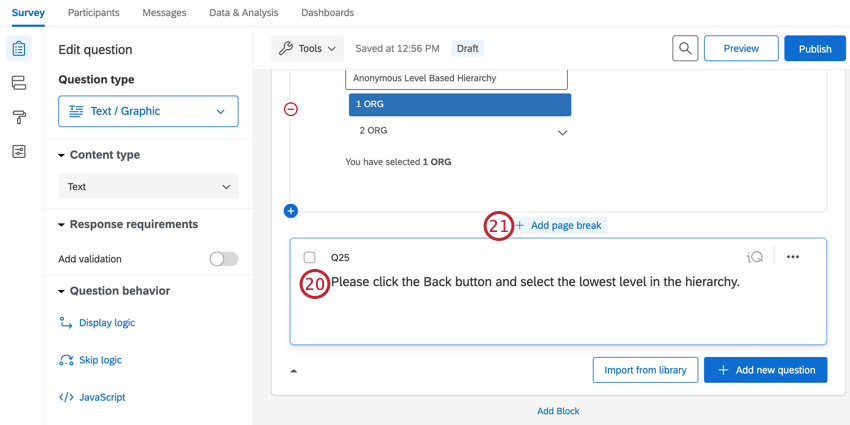
- Clique em Adicionar quebra de página entre a pergunta hierarquia organizacional e a pergunta de texto/gráfico.
- Selecione a pergunta de texto/gráfico.
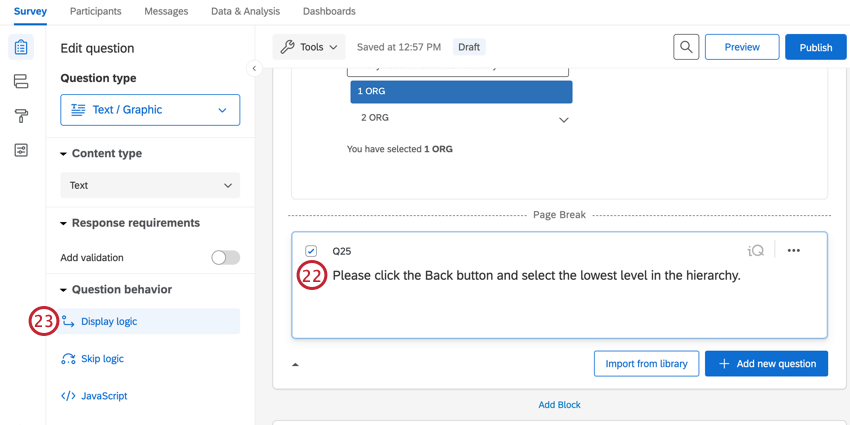
- Selecione Lógica de exibição.
- Escolha Dados integrados.
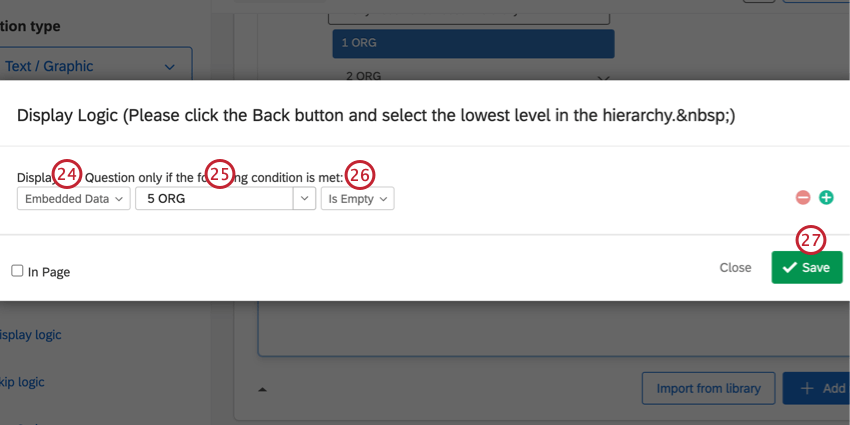
- Digite o nome do nível mais baixo em sua hierarquia. Ele deve corresponder exatamente ao nome nível. Esse campo diferencia maiúsculas de minúsculas.
Qdica: você pode encontrar o nome do seu nível mais baixo clicando em View Org Hierarquia Configuration (Exibir configuração da hierarquia da organização ) nas configurações da hierarquia. O nível mais baixo será o último nível listado.
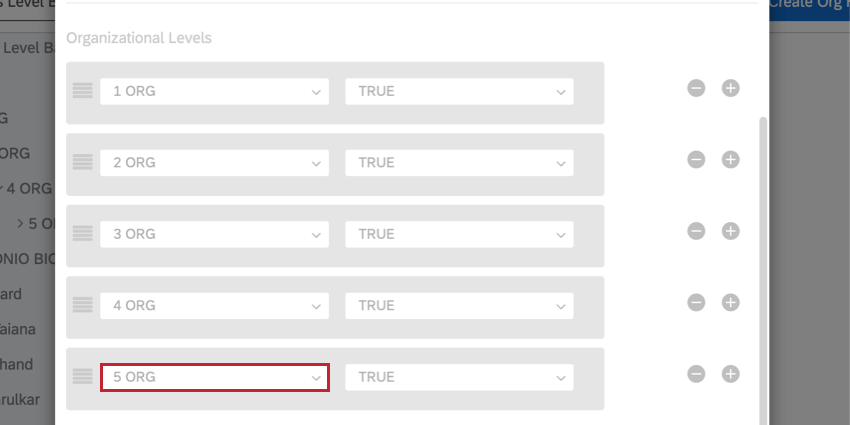
- Selecione Is Empty (Está vazio).
- Clique em Salvar.
- Clique em Adicionar nova pergunta.
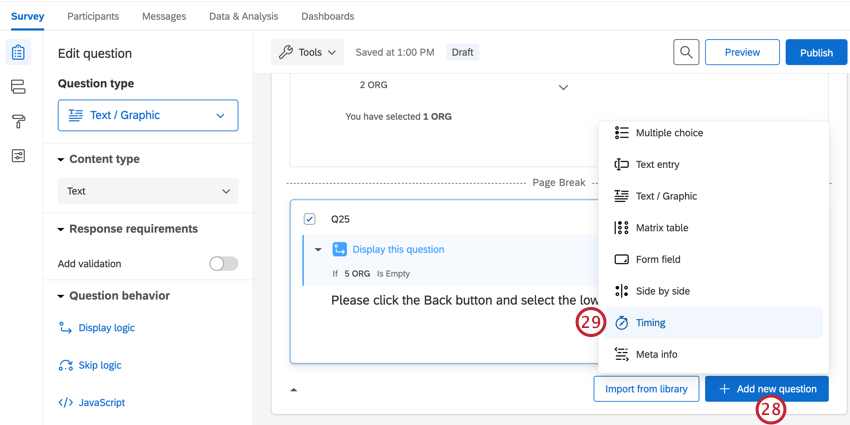
- Selecione Temporizador.
- Ativar o atraso na exibição do botão de envio.
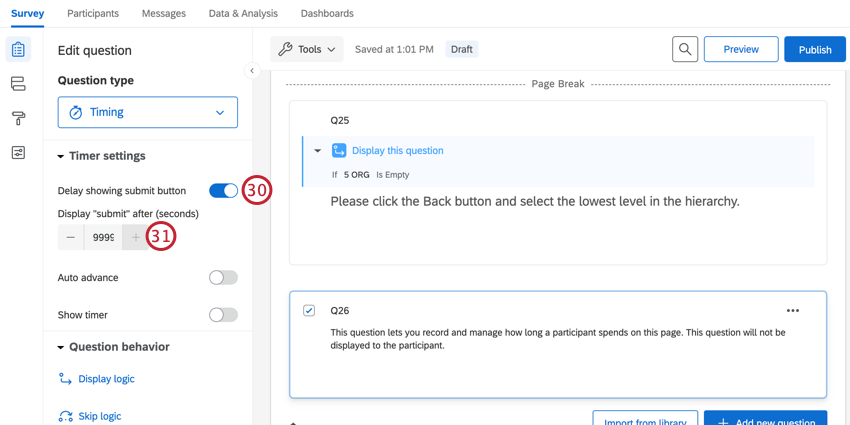
- Digite 9999 na caixa Exibir “enviar” após (segundos)
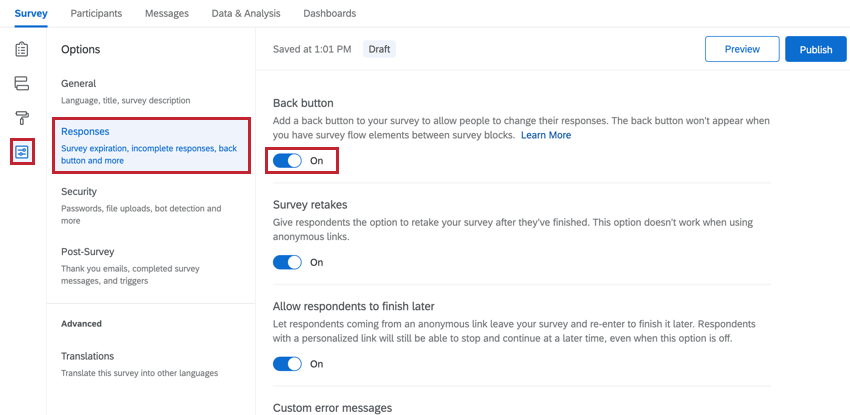
Coleta de dados demográficos para Respostas anônimas
Se quiser fazer perguntas demográficas aos seus questionados anônimos, crie um novo bloco e aninhe-o com o bloco de perguntas hierarquia organizacional. Dessa forma, somente os seus questionados anônimos verão as perguntas demográficas. Para os respondentes não anônimos, as informações demográficas deles devem ser carregadas como metadados participante .
Depois de criar as perguntas, você também precisa configurar o fluxo da pesquisa para capturar a resposta do participante e salvá-la como dados integrados. Dessa forma, você poderá gerar relatórios sobre seus dados demográficos posteriormente.
- Crie suas perguntas de demografia em um novo bloco de perguntas. Para a maioria dos dados demográficos, você deverá criar uma pergunta múltipla escolha com resposta única para coletar dados demográficos. Dessa forma, você terá um conjunto discreto de opções de resposta para os questionados escolherem, mapeadas diretamente para os valores do campo de metadados.
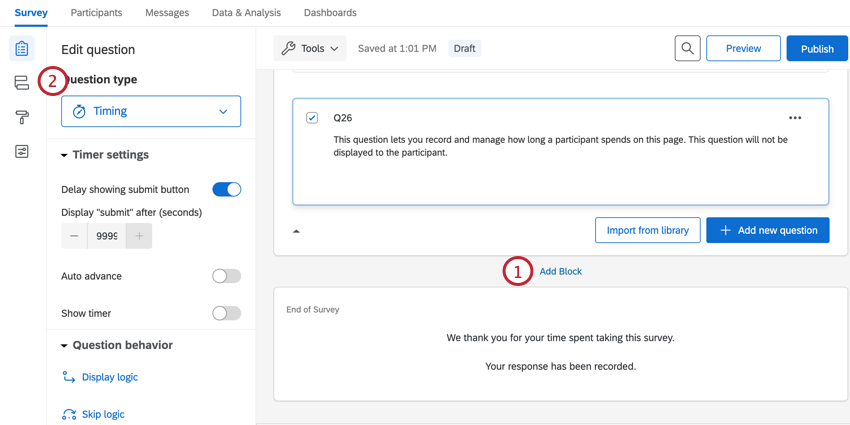
- Navegue até o Fluxo da pesquisa.
- Mova o bloco de dados demográficos para que ele apareça na ramificação de respondentes anônimos.
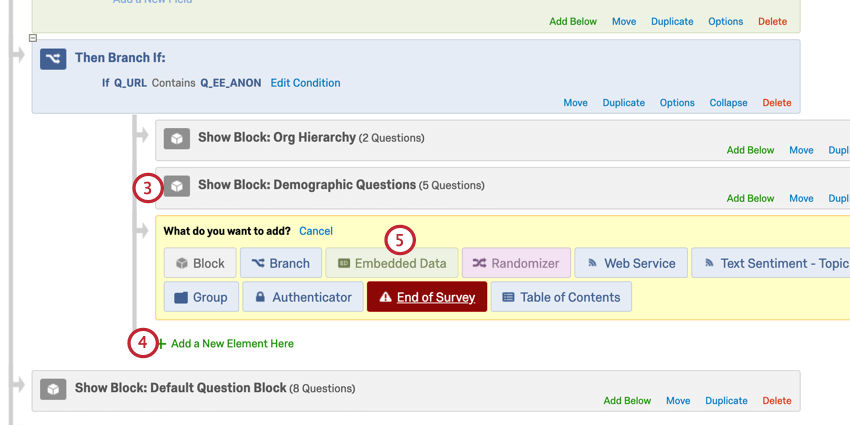
- Clique em Add a New Element Here (Adicionar um novo elemento aqui ) abaixo de seu bloco de dados demográficos.
- Selecione Embedded Data (Dados incorporados).
- Digite o nome do campo que você deseja capturar. Esse nome deve corresponder exatamente ao nome do campo metadados correspondente. Esses campos diferenciam maiúsculas de minúsculas!
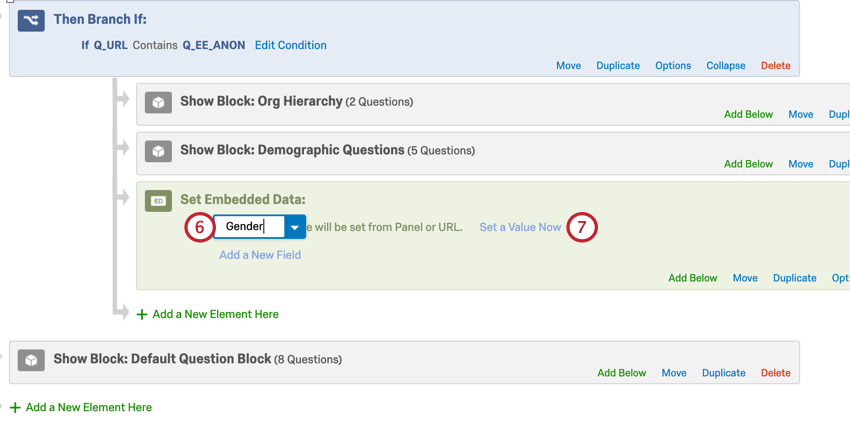 Atenção: É fundamental que os nomes dos campos coincidam para que você possa informar corretamente os dados demográficos dos participante.
Atenção: É fundamental que os nomes dos campos coincidam para que você possa informar corretamente os dados demográficos dos participante. - Clique em Definir um valor agora.
- Clique na seta azul e selecione a pergunta Pesquisa que corresponde ao campo demográfico.
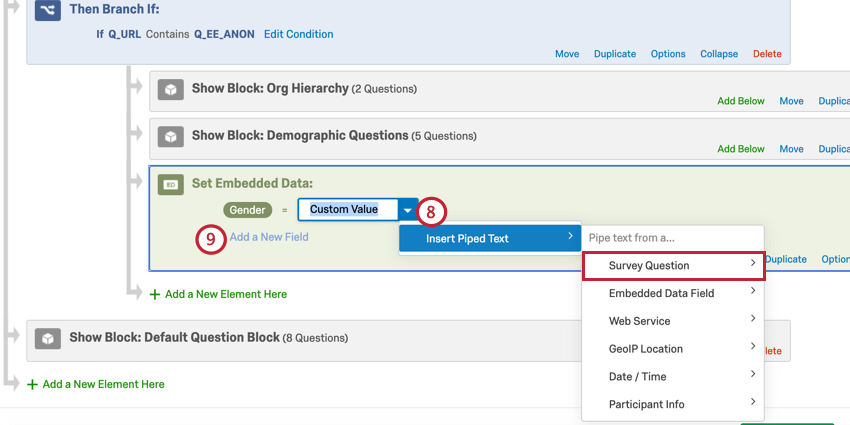
- Clique em Add a New Field (Adicionar um novo campo ) e repita as etapas de 6 a 8 para quaisquer campos metadados adicionais que você queira capturar.
- Quando terminar, clique em Salvar fluxo.
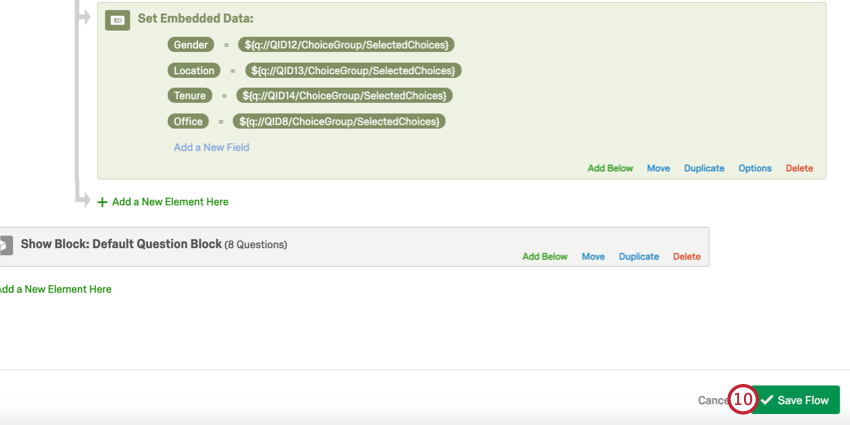
Como distribuir seu Pesquisa
Para distribuir seu pesquisa a qualquer respondente não anônimo, siga as instruções nesta página de suporte para enviar um convite ao participante.
Para distribuir aos seus questionados anônimos, será necessário habilitar o link anônimo e enviá-lo aos questionados. A opção link anônimo pode ser encontrada na seção Segurança das Opções da pesquisa.
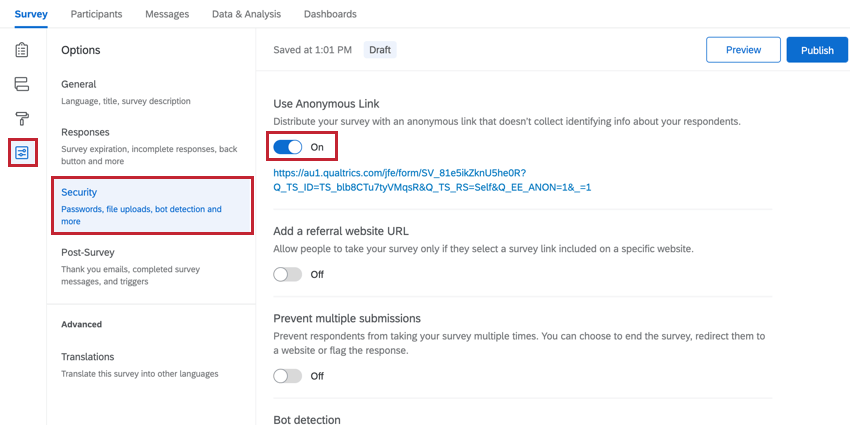
Depois de obter o link anônimo, será necessário distribuí-lo aos seus respondentes usando seu próprio sistema distribuição. Isso pode incluir o envio por e-mail, panfletos/pôsteres, mensagens de texto ou qualquer outra forma de comunicação com os funcionários.
Criando seu Dashboard
A criação de seu dashboard para esse tipo de projeto não é diferente de outros programas de engajamento. Consulte as páginas abaixo para obter mais informações sobre a criação de painéis.